Attività 1: Impostazione della parte sulla piattaforma di costruzione della macchina
In questa attività viene aperto il file contenente la parte, quindi si crea un setup selezionando una macchina da costruzione e un'impostazione di stampa. Quindi si posiziona la parte sulla piattaforma di costruzione e si creano i supporti per alcune delle superfici della parte. Durante la creazione di supporti, lo scopo è limitare la deformazione e trasmettere il calore dal layer di Fusion alla piattaforma di costruzione.
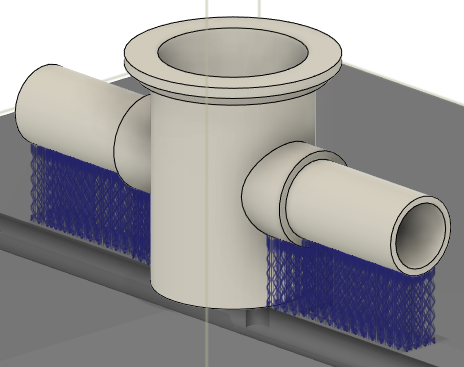
Prerequisiti
Viene aperta l'area di lavoro Progettazione.
Se necessario, passare da pollici a millimetri.
Nel Browser, a destra di Unità, fare clic su Modifica unità attive.
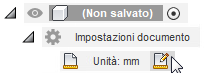
Nella finestra di dialogo Modifica unità attive, selezionare Millimetro per Tipo di unità.
Fare clic su OK.
Passaggi
Aprire la parte Simulazione processo additivo.
- Se necessario, nella barra dell'applicazione, fare clic su Mostra pannello dati
 .
. - Nel Pannello dati, in Esempi, fare doppio clic su Esempi CAM > Produzione additiva > MPBF > Simulazione processo additivo.
- Chiudere il Pannello dati.
- Se necessario, nella barra dell'applicazione, fare clic su Mostra pannello dati
Nella barra degli strumenti dell'area di lavoro Progettazione, dal menu Area di lavoro, selezionare Produzione.
Creare un setup selezionando la macchina Renishaw AM 250 e l'impostazione di stampa RenAM250 Inconel In65-1118-Q 60 micron.
Nella barra degli strumenti dell'area di lavoro Produzione, fare clic su Additivo > Setup > Nuovo setup
 .
.Viene visualizzata la finestra di dialogo Setup.
Accanto a Macchina, fare clic su Seleziona.
Viene aperta la Libreria macchine.
Nel riquadro a sinistra, verificare che la cartella Libreria di Fusion sia selezionata.
Nel riquadro destro, nella scheda Filtri, verificare che l'opzione Funzionalità sia impostata su Additivo e che l'opzione Tecnologie sia impostata su MPBF.
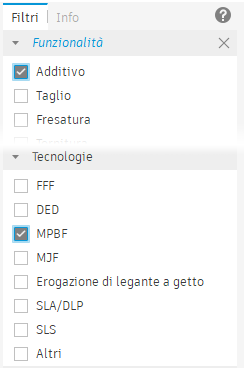 Nota: Le macchine MPBF sono disponibili solo con Fusion Manufacturing Extension.
Nota: Le macchine MPBF sono disponibili solo con Fusion Manufacturing Extension.Nel riquadro centrale, individuare e selezionare Renishaw AM 250, quindi fare clic su Seleziona per chiudere la libreria macchine.
Nella finestra di dialogo Setup, accanto a Impostazioni di stampa, fare clic su Seleziona.
Viene visualizzata la libreria delle impostazioni di stampa con una serie di materiali utilizzabili per la simulazione.
Nel riquadro a sinistra, verificare che la cartella Libreria di Fusion sia selezionata.
Nel gruppo a destra, nella scheda Filtri, verificare che Tecnologie sia impostato su MPBF.
Nel riquadro centrale, individuare e selezionare RenAM250 Inconel In625-1118-Q 60 micron, quindi fare clic su Seleziona per chiudere la libreria delle impostazioni di stampa.
Accertarsi che la casella di controllo Posizionamento sia selezionata.
Fare clic su OK.
Un nodo Setup viene aggiunto al browser e viene visualizzata la finestra di dialogo Disposizione additiva.
Posizionare la parte direttamente sulla piattaforma di costruzione.
Nella finestra di dialogo Disposizione additiva, inserire una Distanza di sicurezza piattaforma di 0.
Fare clic su OK per disporre automaticamente la parte sulla piattaforma di costruzione della macchina.
La finestra di dialogo Disposizione additiva viene chiusa.
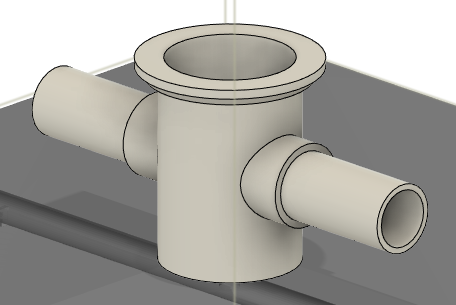
Aggiungere supporti di volume per i due tubi orizzontali della parte per prevenire la deformazione di queste superfici dovuta al calore del processo di costruzione.
Nella barra degli strumenti dell'area di lavoro Produzione, fare clic su Additivo > Supporti > Supporto volume
 .
.Viene visualizzata la finestra di dialogo Supporto volume.
Verificare che Modello supportato sia attivo.
Nell'area grafica, eseguire lo zoom in avanti della parte e fare clic sulle superfici esterne dei tubi orizzontali.
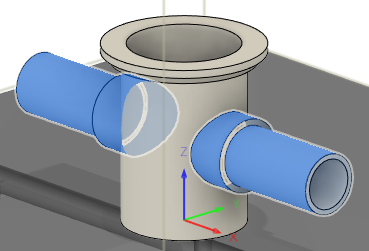
Nella finestra di dialogo, fare clic su OK.
I supporti che utilizzano una struttura reticolare complessa vengono generati sotto i tubi e viene aggiunto un nodo Supporti al browser.
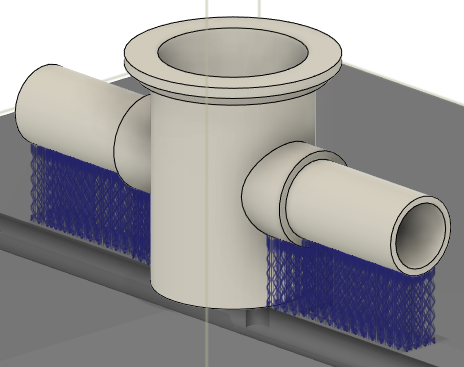
Notare la complessa struttura reticolare dei supporti. La generazione diretta di mesh determinerà una mesh molto densa e tempi di simulazione particolarmente lunghi. Nell'attività successiva verrà illustrata una soluzione più valida.
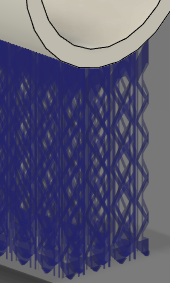
Riepilogo dell'attività 1
In questa attività è stato aperto il file contenente la parte, è stato creato un setup selezionando una macchina da costruzione e un'impostazione di stampa, si è posizionata la parte sulla piattaforma di creazione e poi si sono creati alcuni supporti.